한국어를 태국어로 번역해서 상대방에게 전광판 처럼 큰 글씨로 보여주거나 음성으로 들려주기 위해서는 휴대폰 번역기 어플을 다운로드 받아 사용하는것이 가장 좋다.
가장 많이 사용하고 추천하는 한국어 태국어 번역기 앱은 구글번역기와 네이버 파파고 번역기 툴이다. 이 2가지 번역기 사용법에 대해서 쉽게 설명해보겠다.
한국어를 태국어로 번역해주는 어플
1) 태국어 번역기 구글 사용법
구글 번역기 어플을 다운로드 받았다면 앱을 실행한다. 구글 로그인을 해도 되고 안해도 상관 없다. 텍스트 위에 왼쪽 한국어가 표시되는 부분이 현재 텍스트 창에 입력하는 언어다.
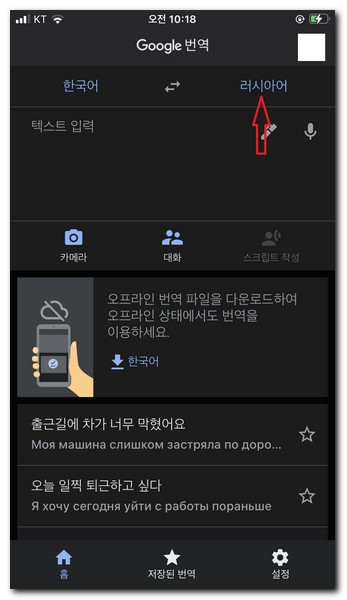
오른쪽이 번역을 원하는 나라별 언어인데, 터치해본다.
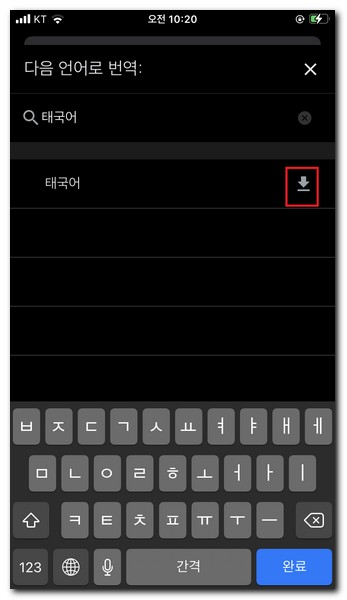
태국어로 검색한다. 태국어 번역기 언어가 현재 다운로드 받아 있지 않기 때문에 오프라인으로 검색을 쉽게 하기 위해서 오프라인 번역기를 다운로드 받는다.
오프라인 번역인 태국어 번역 파일을 다운로드 받기 버튼을 터치한다.
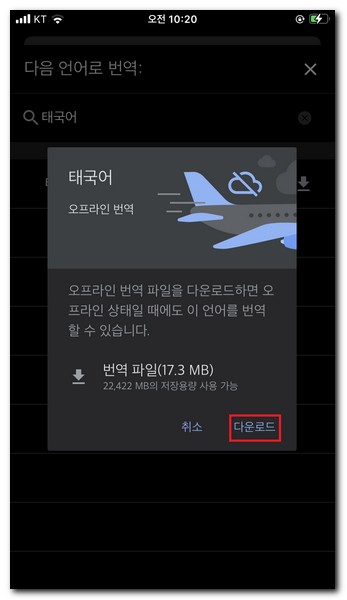
다운로드가 완료되면 번역기능이 활성화 된다.
간단하게 안녕 이라고 입력하게 되면 자동으로 태국어로 번역 된다. 위에는 원래 언어고, 아래쪽이 번역 된 언어다. 번역된 언어에서 3번째 아이콘을 터치해본다.
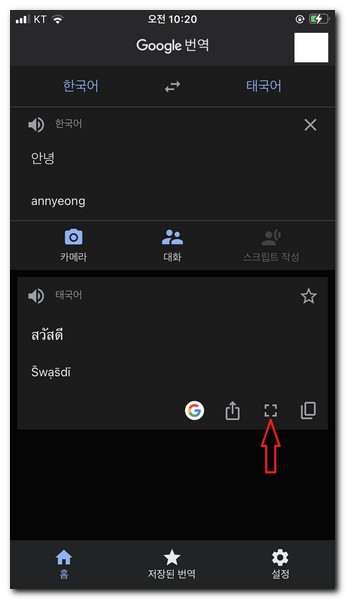
휴대폰 가로모드 전체화면 모드로 변경된 것을 확인할 수 있다.
공항이나 기차역, 누군가에게 자신을 알리고 싶을때 휴대폰 전체화면모드로 크게 보여준다면 나를 잘 알릴 수 있을 것이다. 매우 좋은 기능이다.

이 뿐만 아니라 구글번역기는 구글검색으로도 바로 이어진다. 현재 입력한 단어나 문장을 구글링할 수 있다. 태국어로 검색하기 때문에 검색정확도가 매우 높다.
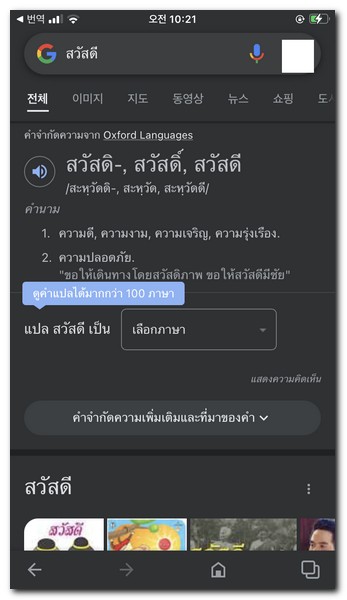
번역한 문장, 단어를 복사하거나 파일로 저장, 문자메시지, 메일전송, 카카오톡 공유, 메모장 저장 등 다양한 기능으로도 활용될 수 있는게 구글 번역기의 장점이다.
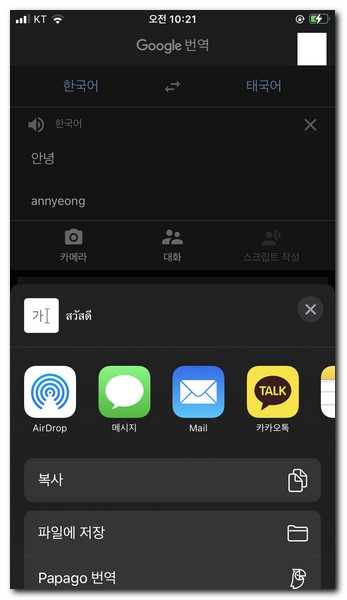
2) 태국어 번역기 파파고 사용법
구글 번역기와 함께 네이버 파파고 번역기도 상당히 많이 사용되는 번역기이며 번역정확도가 매우 높다. 파파고 앱을 실행해서 번역을 원하는 언어를 터치한다.
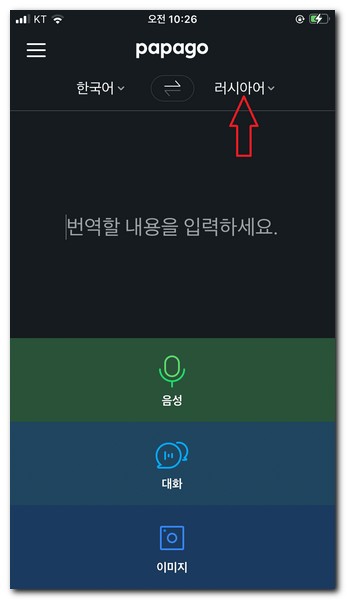
태국어 언어를 터치한다.
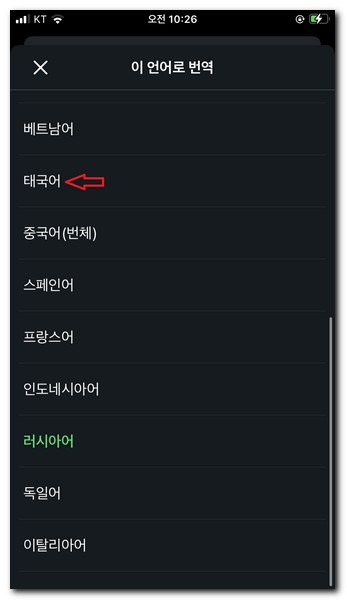
간단하게 오징어게임으로 입력했는데 번역이 빠르게 진행되었다.
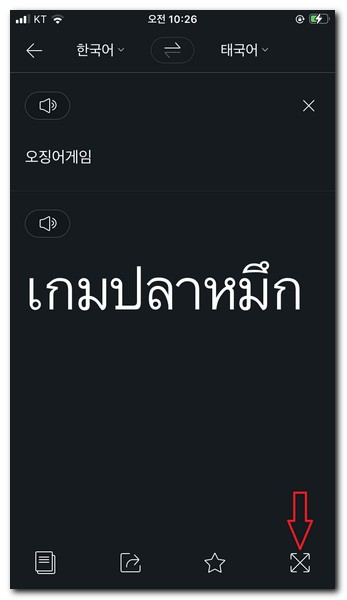
화면 우측 하단에 전체화면 모드가 보인다. 터치한다.

구글번역기에 있는 전체화면 모드처럼 카카오번역기에도 번역된 문장, 단어에 대해서 전체화면으로 볼 수 있도록 되어 있다.
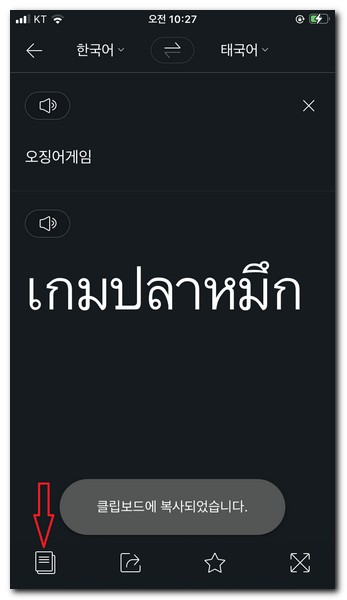
좌측 하단 메뉴를 터치하면 번역된 언어가 복사된다.
번역된 언어를 파일에 저장하거나 복사, 문자메시지 번송, 메일발송, 카톡 발송 등 구글번역기와 동일한 기능을 가지고 있다.
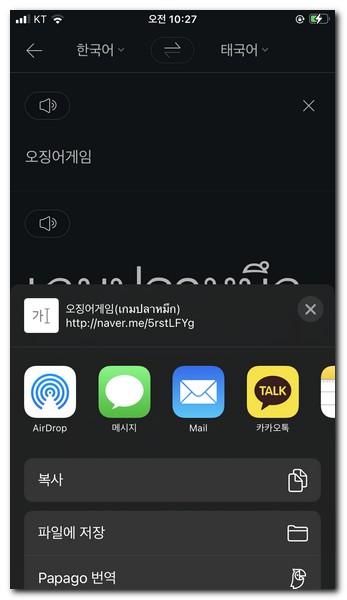
한국어를 태국어 번역 사용후기
국내에서 가장 많이 사용되는 번역기 2개 어플을 사용해봤다. 한국어 태국어 변역기 어플로써 상당히 기능이 좋고 정확하며 무엇보다 음성으로 상대방에게 전달할 수 있었다.
추가적으로 번역된 문장을 전체화면으로 늘려서 스마트폰을 이용하거나 태블릿PC(아이패드, 갤럭시북)를 이용해서 누군가에게 자신을 알리거나 응원하고 싶을때 활용해도 매우 만족스러울 것 같다.